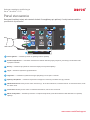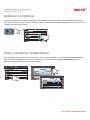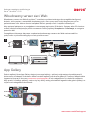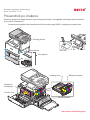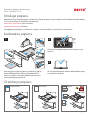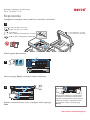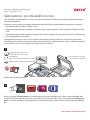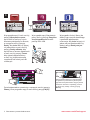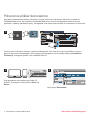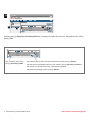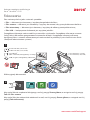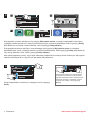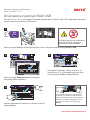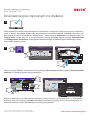www.xerox.com/office/support
5 3 2
1
9
8
7
4
6
Dostępność aplikacji zależy od ustawień drukarki. Szczegółowy opis aplikacji i funkcji można znaleźć w
przewodniku użytkownika.
Panel sterowania
Kolorowe urządzenie wielofunkcyjne
Xerox® VersaLink® C415
Strona główna — umożliwia powrót do głównego ekranu aplikacji.
Zasilanie/wybudzanie — umożliwia uruchomienie drukarki lub oferuje opcje uśpienia, ponownego uruchomienia lub
wyłączenia drukarki.
Resetuj — umożliwia przywrócenie wartości domyślnych wszystkich aplikacji.
Język — umożliwia wybieranie języków ekranu.
Logowanie — umożliwia uzyskiwanie dostępu specjalnego do narzędzi i ustawień.
Aplikacja Urządzenie — umożliwia uzyskiwanie dostępu do informacji o drukarce oraz jej ustawień.
Notification banner shows printer status and warnings. To see all notifications, touch the banner. To close the banner, touch
the down arrow.
Status LED indicates printer status. For detailed information, refer to the User Guide.
Obszar funkcji NFC — umożliwia parowanie z urządzeniem przenośnym w celu drukowania lub skanowania za pomocą
aplikacji.
1
2
3
4
5
6
7
8
99

www.xerox.com/office/support
Aplikacja Urządzenie
Dane rozliczenia i użytkowania
Aplikacja Urządzenie umożliwia uzyskiwanie dostępu do informacji o stanie materiałów eksploatacyjnych
oraz o drukarce oraz do jej ustawień. Niektóre menu i ustawienia wymagają zalogowania przy użyciu nazwy
i hasła administratora systemu.
Aby wyświetlić podstawowe liczniki obrazów, w menu funkcji urządzenia naciśnij pozycję Zliczanie/użycie.
Aby wyświetlić szczegółowe informacje o użytkowaniu, naciśnij pozycję Liczniki eksploatacyjne. Lista
zawiera szczegółowe kategorie liczników obrazów.
Kolorowe urządzenie wielofunkcyjne
Xerox® VersaLink® C415

www.xerox.com/office/support
www.xerox.com/appgallery
http://xxx.xxx.xxx.xxx
2
1
Kolorowe urządzenie wielofunkcyjne
Xerox® VersaLink® C415
Wbudowany serwer sieci Web
App Gallery
Wbudowany serwer sieci Web firmy Xerox® umożliwia uzyskiwanie dostępu do szczegółów konfiguracji
drukarki, stanu papieru i materiałów eksploatacyjnych, stanu pracy oraz funkcji diagnostycznych za
pośrednictwem sieci. Można również zarządzać faksem, pocztą e-mail i książkami adresowymi.
Aby nawiązać połączenie, w przeglądarce internetowej wpisz adres IP drukarki. Sieciowy adres IPv4 można
znaleźć na ekranie dotykowym panelu sterowania. Dotknij aplikacji Urządzenie > Informacje, a następnie
przewiń w dół.
Szczegółowe informacje dotyczące urządzenia wbudowanego serwera sieci Web można znaleźć w
podręczniku użytkownika dostępnym w witrynie Xerox.com.
Galeria aplikacji Xerox App Gallery obejmuje rosnąca kolekcję... aplikacji zwiększających produktywność,
które można instalować na drukarce. Możesz znaleźć aplikację na ekranie głównym i utworzyć bezpośrednie
logowanie lub przejść do strony www.xerox.com/appgallery w celu zalogowania się i dodania urządzenia.
Aby uprościć instalację aplikacji, można użyć tej samej nazwy poświadczeń logowania do galerii aplikacji, co
użyta w celu zalogowania do drukarki.

www.xerox.com/office/support
K
YCM
1
2
3
Przewodnik po drukarce
Akcesoria opcjonalne mogą stanowić część konfiguracji drukarki. Szczegółowe informacje można znaleźć w
przewodniku użytkownika.
Kolorowe urządzenie wielofunkcyjne
Xerox® VersaLink® C415
Automatyczny podajnik dokumentów do druku dwustronnego (DADF) z pojedynczym przejściem
Port USB
Taca wyjściowa
Tace papieru
Taca boczna
Wkłady z tonerem
Urządzenie
utrwalające
Transfer Unit
Imaging Units
Wkład odpadów

www.xerox.com/office/support
1 2
3
Obsługa papieru
Ładowanie papieru
Orientacja papieru
Kompletną listę rodzajów papieru zalecanych dla tej drukarki można znaleźć na liście Recommended Media
List (Lista zalecanych nośników) pod adresem:
www.xerox.com/rmlna (USA i Kanada)
www.xerox.com/rmleu (Europa)
Szczegółowe informacje na temat tac i papieru można znaleźć w przewodniku użytkownika.
Papier firmowy Perforowany Koperta
Potwierdź lub odpowiednio zmień rozmiar i typ
papieru.
W celu wydrukowania wybierz odpowiednie opcje
w sterowniku drukarki.
Aby osiągnąć najlepszą jakość, przekartkuj papier
przed załadowaniem. Dopasuj prowadnice do
rozmiaru papieru. Nie ładuj papieru powyżej linii
maksymalnego zapełniania.
Kolorowe urządzenie wielofunkcyjne
Xerox® VersaLink® C415

www.xerox.com/office/support
123
1
123
456
789
0
123
0
X
Y
X
Y
2
3
1
Kopiowanie
Naciśnij pozycję Kopiuj, a następnie wybierz liczbę kopii.
Wybierz ustawienia funkcji z listy, a następnie naciśnij pozycję
Start.
Szczegółowe informacje można znaleźć w przewodniku użytkownika.
Uwaga: Przez krótki czas na ekranie będą
znajdować się ustawienia wybrane przez
poprzednich użytkowników. Aby przywrócić
domyślne ustawienia w aplikacji, przewiń
do końca listy funkcji i naciśnij pozycję
Resetuj.
Kolorowe urządzenie wielofunkcyjne
Xerox® VersaLink® C415
Włóż oryginały dokumentów.
52–120 g/m2
(tekst: 14 funtów; kserograficzny: 32 funty)
≤100 (75 g/m2, kserograficzny: 20 funtów)
X: 148–356 mm (5,8–14 cali)
Y: 105–216 mm (4,1–8,5 cala)
X: 25–356 mm (1–14 cali)
Y: 25–216 mm (1–8,5 cala)

www.xerox.com/office/support
X
Y
X
Y
2
1
Skanowanie i poczta elektroniczna
Jeśli drukarka została połączona z siecią, na panelu sterowania drukarki można wybrać miejsce docelowe
skanowanego obrazu.
Niniejsza instrukcja opisuje sposoby skanowania dokumentów bez wprowadzania specjalnych ustawień:
• Skanowanie dokumentów na adres e-mail.
• Skanowanie dokumentów do folderu Ulubione, adresu zapisanego w książce adresowej lub pamięci flash
USB.
• Skanowanie dokumentów do domyślnego folderu publicznego na dysku twardym drukarki i pobieranie go
przez przeglądarkę internetową.
Szczegółowe informacje i opis innych ustawień skanowania można znaleźć w przewodniku użytkownika.
Szczegółowe informacje na temat ustawień książki adresowej i szablonów pracy można znaleźć w publikacji
System Administrator Guide (Podręcznik administratora systemu).
Naciśnij pozycję Strona główna, a następnie aby wysłać skan pocztą e-mail, naciśnij pozycję E-mail. Aby
skanować dokument do domyślnej skrzynki publicznej lub pamięci flash USB, naciśnij pozycję Skanowanie
pracy. Jeśli adres docelowy został zapisany w książce adresowej lub jako ulubiony, naciśnij pozycję Skanuj
do.
Kolorowe urządzenie wielofunkcyjne
Xerox® VersaLink® C415
Włóż oryginały dokumentów.
52–120 g/m2
(tekst: 14 funtów; kserograficzny: 32 funty)
≤100 (75 g/m2, kserograficzny: 20 funtów)
X: 148–356 mm (5,8–14 cali)
Y: 105–216 mm (4,1–8,5 cala)
X: 25–356 mm (1–14 cali)
Y: 25–216 mm (1–8,5 cala)

www.xerox.com/office/support
2
USB
4
3
W przypadku opcji E-mail naciśnij
pozycję Wpisywanie ręczne,
wpisz adres e-mail przy użyciu
klawiatury dotykowej na ekranie,
a następnie naciśnij pozycję
Dodaj. Aby dodać do listy więcej
niż jeden adres e-mail, naciśnij
pozycję Dodaj odbiorcę. Aby
wpisać wiersz tematu wiadomości
e-mail, naciśnij pozycję Temat.
Aby wybrać zapisane adresy
e-mail, użyj książki adresowej
urządzenia lub wskaż je wśród
ulubionych.
W przypadku opcji Skanowanie
pracy naciśnij pozycję Domyślna
skrzynka publiczna lub włóż
pamięć flash USB.
Skanowanie i poczta elektroniczna
Zmień odpowiednio ustawienia, a następnie naciśnij pozycję
Skanuj, lub w przypadku opcji E-mail naciśnij pozycję Wyślij.
Uwaga: Przez krótki czas na ekranie będą
znajdować się ustawienia wybrane przez
poprzednich użytkowników. Aby przywrócić
domyślne ustawienia w aplikacji, przewiń
do końca listy funkcji i naciśnij pozycję
Resetuj.
W przypadku funkcji Skanuj do
dotknij typu miejsca docelowego
i wprowadź odpowiednie
informacje. Aby dodać więcej niż
jedno miejsce docelowe do listy,
dotknij pozycji Dodaj miejsce
docelowe.

www.xerox.com/office/support
3
http://xxx.xxx.xxx.xxx
http://xxx.xxx.xxx.xxx
2 3
1
Pobieranie plików skanowania
Aby pobrać zeskanowane obrazy z domyślnej skrzynki publicznej na drukarce, skorzystaj z urządzenia
Embedded Web Server. Na urządzeniu Embedded Web Server można skonfigurować osobiste skrzynki
pocztowe i szablony skanowania pracy. Szczegółowe informacje można znaleźć w przewodniku użytkownika.
Skanowanie i poczta elektroniczna
Zanotuj adres IP drukarki widoczny na ekranie dotykowym. Jeśli adres IP nie jest wyświetlany w lewym
górnym rogu ekranu dotykowego, naciśnij pozycję Strona główna, naciśnij kolejno pozycje Urządzenie >
Informacje, a następnie przewiń, aby sprawdzić adres IP.
W przeglądarce internetowej wpisz adres IP
drukarki, a następnie naciśnij klawisz Enter lub
Return.
Kliknij kartę Skanowanie.

www.xerox.com/office/support
http://xxx.xxx.xxx.xxx
4.24.1
4
4
Skanowanie i poczta elektroniczna
Wybierz pozycję Domyślna skrzynka publiczna, a następnie znajdź skan na liście. Aby pobrać skan, kliknij
pozycję Idź.
Aby odświeżyć listę, kliknij
pozycję Aktualizuj widok.
Aby zapisać plik na dysku twardym komputera, wybierz pozycję Pobierz.
Aby ponownie wydrukować zapisany plik, wybierz pozycję Wydrukuj ponownie.
Aby trwale usunąć zapisaną pracę, wybierz pozycję Usuń.
Aby otworzyć katalog, wybierz pozycję Otwórz.

www.xerox.com/office/support
2
X
Y
X
Y
1
Aby wysłać faks do urządzenia faksującego, naciśnij pozycję Strona główna, a następnie naciśnij pozycję
Faks lub Faks serwera.
Aby wysłać faks jako załącznik do wiadomości e-mail, naciśnij pozycję Strona główna, a następnie naciśnij
pozycję Faks internetowy.
Faksowanie
Faks można wysłać na jeden z czterech sposobów:
• Faks — dokument jest skanowany i wysyłany bezpośrednio do faksu.
• Faks serwera — dokument jest skanowany i wysyłany do serwera, który przesyła dokument do faksu.
• Faks internetowy — dokument jest skanowany i wysyłany do odbiorcy pocztą elektroniczną.
• Faks LAN — bieżąca praca drukowania jest wysyłana jako faks.
Szczegółowe informacje można znaleźć w przewodniku użytkownika. Szczegółowe informacje na temat
funkcji faksu LAN zawiera oprogramowanie sterownika drukarki. Szczegółowe informacje na temat
konfiguracji faksu i ustawień zaawansowanych można znaleźć w publikacji System Administrator Guide
(Podręcznik administratora systemu).
Kolorowe urządzenie wielofunkcyjne
Xerox® VersaLink® C415
Włóż oryginały dokumentów.
52–120 g/m2
(tekst: 14 funtów; kserograficzny: 32 funty)
≤100 (75 g/m2, kserograficzny: 20 funtów)
X: 148–356 mm (5,8–14 cali)
Y: 105–216 mm (4,1–8,5 cala)
X: 25–356 mm (1–14 cali)
Y: 25–216 mm (1–8,5 cala)

www.xerox.com/office/support
2
3.1 3.2
3.3
123
456
789
* 0 # ( ) -
123
1 2 3 4 5 6 7 8 9 0 ( )
Abc
.com@
3
4
W przypadku numerów faksów naciśnij pozycję Wpisywanie ręczne, a następnie wprowadź numer faksu,
używając znaków specjalnych i klawiszy alfanumerycznych na ekranie dotykowym. Naciśnij pozycję Dodaj.
Aby dodać do listy więcej numerów faksów, naciśnij pozycję Dodaj odbiorcę.
W przypadku adresów e-mail faksu internetowego naciśnij pozycję Wpisywanie ręczne, a następnie
wprowadź adres e-mail, używając klawiatury na ekranie dotykowym. Naciśnij pozycję Dodaj. Aby dodać do
listy więcej adresów e-mail, naciśnij pozycję Dodaj odbiorcę.
Aby wybrać zapisane numery, użyj książki adresowej urządzenia lub wskaż je wśród ulubionych. Aby wybrać
zapisane lokalizacje faksu, użyj skrzynki pocztowej lub pobierania.
Zmień odpowiednio ustawienia, a następnie naciśnij pozycję
Wyślij.
Faksowanie
Uwaga: Przez krótki czas na ekranie będą
znajdować się ustawienia wybrane przez
poprzednich użytkowników. Aby przywrócić
domyślne ustawienia w aplikacji, przewiń
do końca listy funkcji i naciśnij pozycję
Resetuj.

www.xerox.com/office/support
123
1
123
1
1
1
2
3
1
123
1
123
456
789
0
123
1
1
2
4
3
Drukowanie z pamięci flash USB
Pliki .pdf, .tiff, .ps, .xps i inne mogą być drukowane bezpośrednio z pamięci flash USB. Dodatkowe informacje
można znaleźć w przewodniku użytkownika.
Naciśnij pozycję Dodaj dokument, a następnie
przejdź do plików i wybierz je.
Aby wybrać liczbę kopii, naciśnij znak plus (+)
lub znak minus (-). W przypadku większych liczb
naciśnij pozycję Liczba i wprowadź liczbę.
Wybierz odpowiednie ustawienia, a następnie naciśnij
pozycję Drukuj.
Naciśnij pozycję Drukuj z lub włóż pamięć flash USB, a następnie wybierz pozycję Drukuj z USB.
Nie odłączaj pamięci flash USB podczas
odczytywania danych. Mogłoby to
spowodować uszkodzenie plików.
Uwaga: Przez krótki czas na ekranie będą
znajdować się ustawienia wybrane przez
poprzednich użytkowników. Aby przywrócić
domyślne ustawienia w aplikacji, przewiń
do końca listy funkcji i naciśnij pozycję
Resetuj.
Kolorowe urządzenie wielofunkcyjne
Xerox® VersaLink® C415

www.xerox.com/office/support
123
1
1
2
3
1
123
1
1
2
3
1
123
1
1 2 3
4 5 6
7 8 9
0
123
1
1
2
3
123
1
1
2
3
1
2
3
Drukowanie prac zapisanych na drukarce
Pracę drukowania można wysłać do zapisania na drukarce, a następnie w późniejszym terminie wybrać tę
pracę na panelu sterowania drukarki, aby ją wydrukować. Prace można zapisać w folderze publicznym lub
jako chronione hasłem. W sterowniku drukarki Xerox® wybierz pozycję Właściwości (system Windows) lub
Funkcje Xerox (system Mac OS), a następnie wybierz pozycję Typ pracy. Wybierz pozycję Zapisana praca
lub Zabezpieczone drukowanie. W przypadku zabezpieczonego drukowania wpisz kod dostępu. Kliknij
przycisk OK i wydrukuj pracę.
Naciśnij pozycję Drukuj z, a następnie naciśnij pozycję Zapisane prace. Wybierz pozycję Domyślny folder
publiczny, a następnie wybierz pracę drukowania.
Wybierz ustawienia z listy. Aby wybrać liczbę kopii, naciśnij znak plus (+) lub znak minus (-). W przypadku
większych liczb naciśnij pozycję Liczba i wprowadź liczbę. Naciśnij pozycję Drukuj. Aby usunąć pracę, na
ekranie drukowania i ekranie potwierdzenia naciśnij pozycję Usuń.
Kolorowe urządzenie wielofunkcyjne
Xerox® VersaLink® C415
© 2023 Xerox Corporation. Wszelkie prawa zastrzeżone. Xerox® i VersaLink® są znakami
towarowymi firmy Xerox Corporation w Stanach Zjednoczonych i/lub innych krajach. BR38263
-
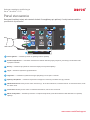 1
1
-
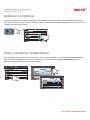 2
2
-
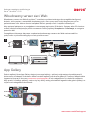 3
3
-
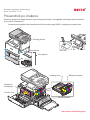 4
4
-
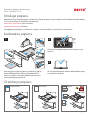 5
5
-
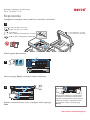 6
6
-
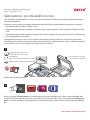 7
7
-
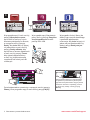 8
8
-
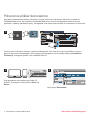 9
9
-
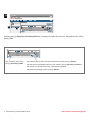 10
10
-
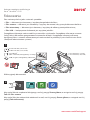 11
11
-
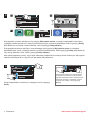 12
12
-
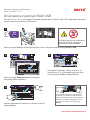 13
13
-
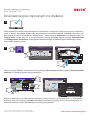 14
14
Powiązane artykuły
-
Xerox VersaLink C625 instrukcja
-
Xerox VersaLink B625 instrukcja
-
Xerox VersaLink B620 instrukcja
-
Xerox AltaLink C8030 / C8035 / C8045 / C8055 / C8070 instrukcja
-
Xerox AltaLink C8130 / C8135 / C8145 / C8155 / C8170 instrukcja
-
Xerox AltaLink B8045 / B8055 / B8065 / B8075 / B8090 instrukcja
-
Xerox AltaLink B8145 / B8155 / B8170 instrukcja
-
Xerox 3655 Instrukcja instalacji
-
Xerox 6655 Instrukcja instalacji
-
Xerox VersaLink C605 instrukcja